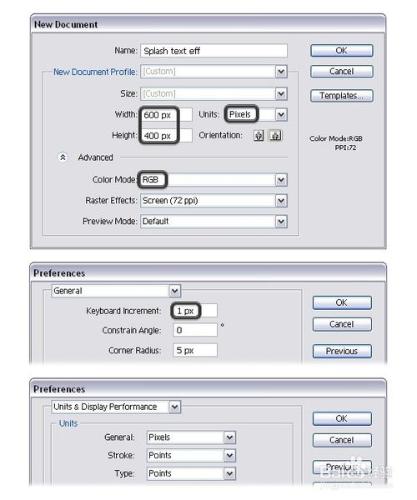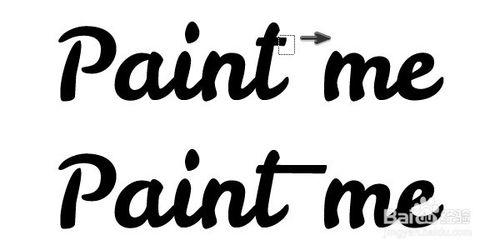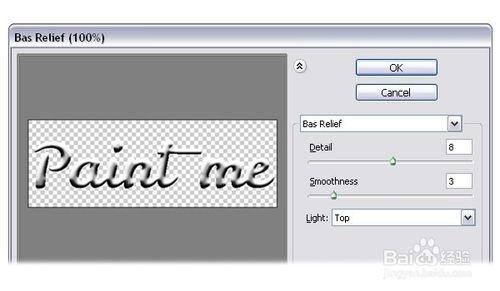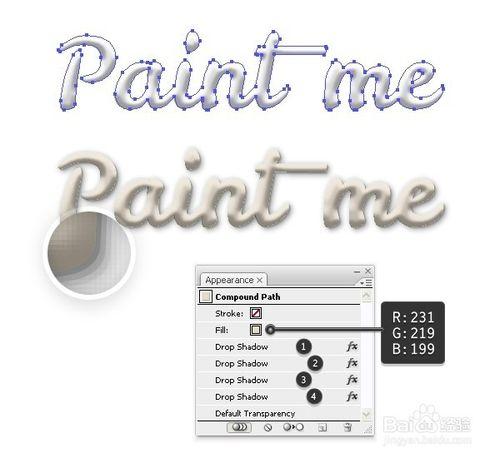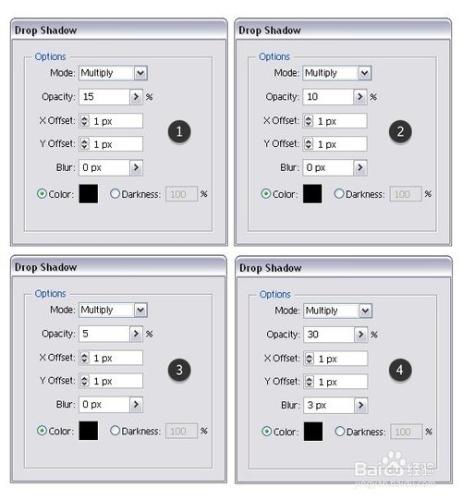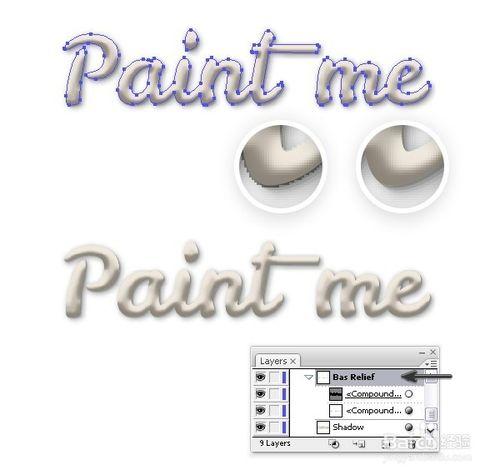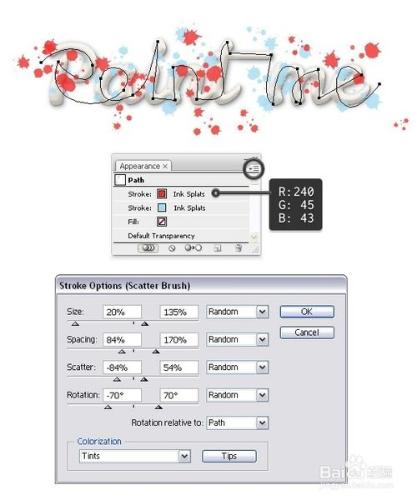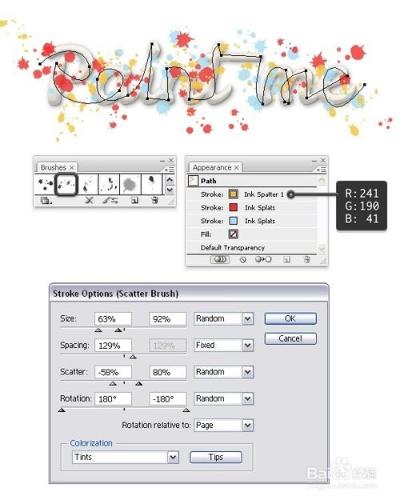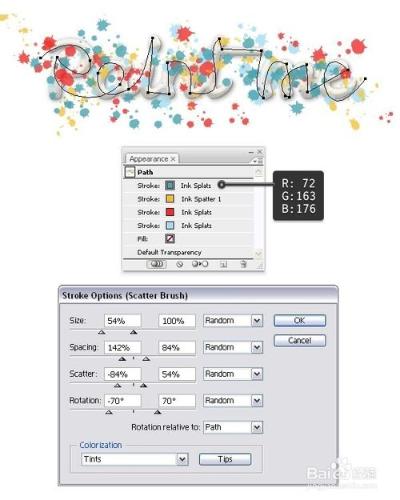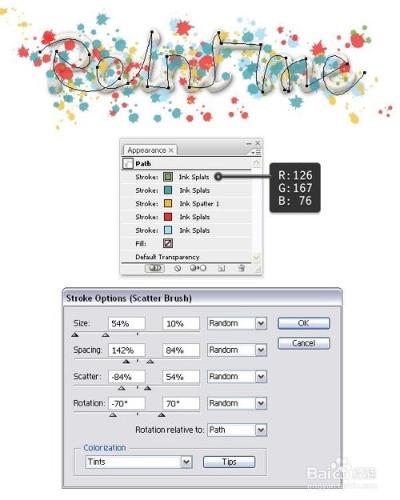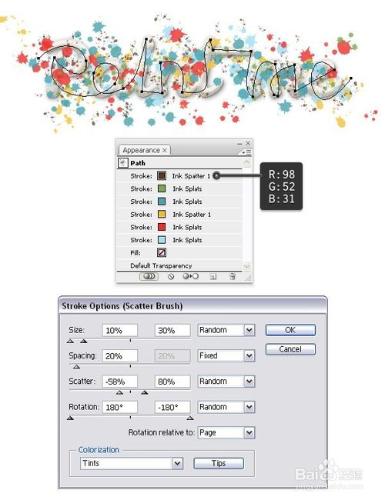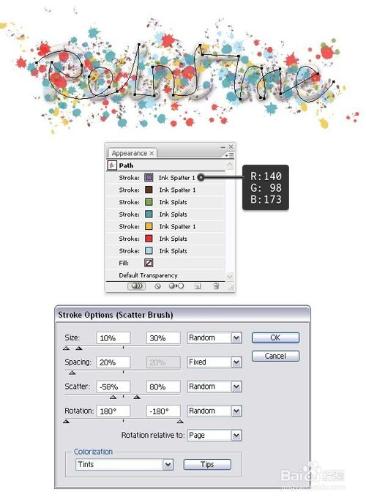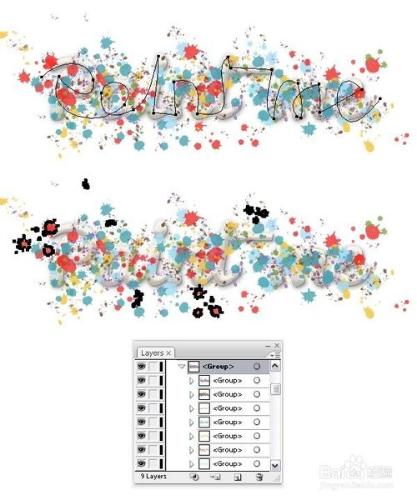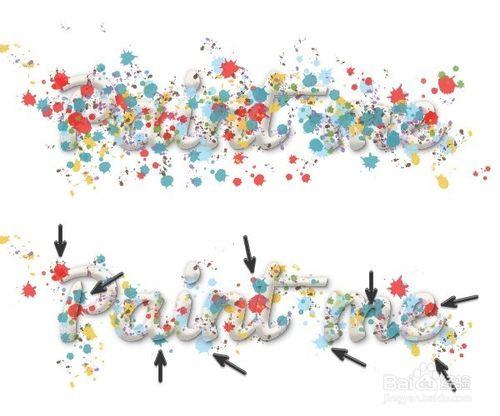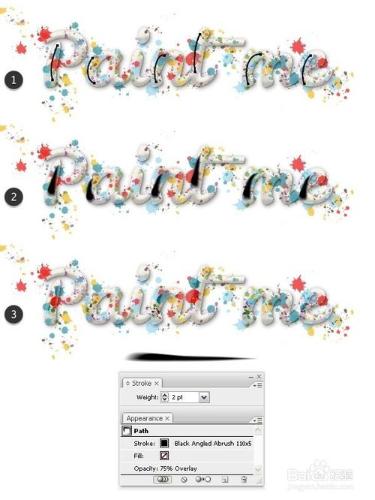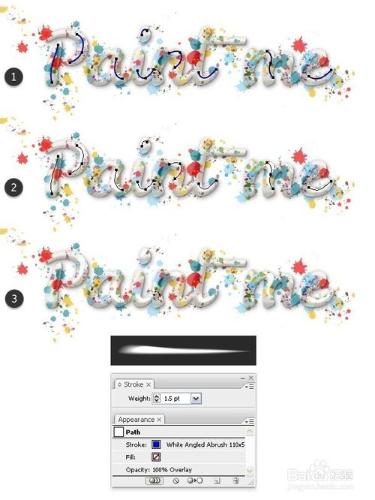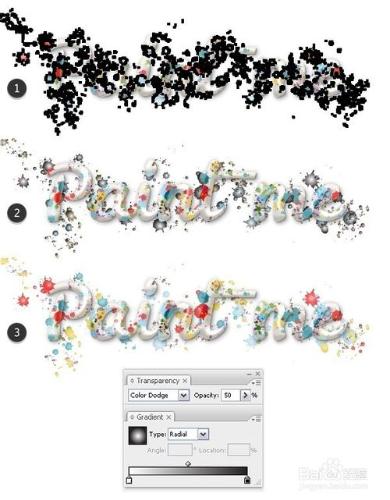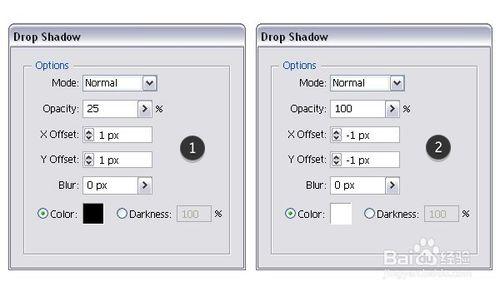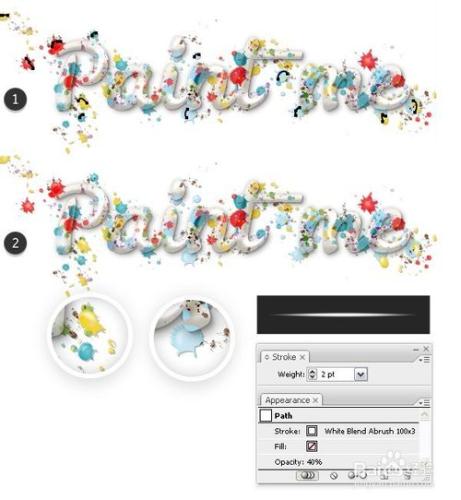在本教程中,您將學習如何創建在Adobe Illustrator五彩飛濺的文字效果。在開始的時候,你會操作文字一點點,一旦準備好了,你會增加一些維度它的淺浮雕效果的幫助。
接下來,您將創建一個使用外觀面板五彩飛濺,並通過打兩個內置分散刷子和它們的設置。
對本教程的最後,你會增添亮點和陰影的文字,也給飛濺,這就是它!聽起來很簡單?讓我們來了解一下。
工具/原料
Adobe Illustrator
方法/步驟
啟動新項目
打開Illustrator和去文件>新建打開一個空白文檔。為您的文件鍵入一個名稱並設置尺寸,然後選擇像素為單位和 RGB的色彩模式。接下來,去編輯>首選項>常規,設置鍵盤增量為1像素,並在那裡,去單位和顯示性能,以確保該單位是在下面的圖片。我通常使用這些設置工作,他們會幫助你在整個繪製過程。
輸入和準備文本
抓鬥的文字工具(T) ,然後鍵入畫我 在你的畫板。我使用的字體是LeckerliOne,定期,大小117磅 ,由創建Gesine託德。選擇 展開從對象菜單。
接下來,採取直接選擇工具(A)和拖動選擇了字母“t”的上半部分,如下圖所示。這使您可以選擇在該地區的所有點,然後將它們向上在一個單一的運動。在此之後,字母“T”應該差不多同樣大小的字母“i”。
使用直接選擇工具(A), 再拖動選擇了字母“t”,如圖下圖。移動選定的點對字母“m”。
現在,選擇所有的字母和按添加在探路小組團結成一個單一的形狀。
添加尺寸到文本
選擇您在上一步中創建並設置填充顏色為黑色複合路徑。接下來,去效果>素描和運用淺浮雕效果。降低不透明度為40%的不那麼引人注目的外觀。我將其命名這個“浮雕造型”
應用這些設置的淺浮雕效果,設置光源,以頂部。
複製和粘貼在返回(控制-B)的“浮雕造型”,並按下刪除所有現有的出場清除外觀圖標的下方 外觀面板。
使用說明作為填充顏色的顏色,然後去影響>風格化>陰影和應用此效果的四倍。我將其命名這個“影子形狀”
這是四個設置陰影效果:
如果你放大的字母,你會發現他們有像素化的邊緣。要解決這個問題,你會用一個面具。複製並在前面(控制-F)粘貼的“浮雕造型”,並刪除所有現有亮相。現在,選擇這個新副本連同“浮雕造型”,去對象>剪貼蒙版>使(控制-7) 。
您可以命名結果組“淺浮雕”,如果你想,在這一點上,在圖層面板中,你應該有這個組和“影子形狀”在它之下。
複製和粘貼在前面(控制-F)的“影子形狀”,然後去把它眼前的一切對象>排列>置於頂層 (Shift鍵控制- ])。刪除所有現有的外表,選擇白色作為填充顏色,並設置 混合模式 為 柔光。這樣一來,你的文字會更白,而且我們希望這是因為五彩飛濺會更加突出。我將其命名這個“白形
創建五彩飛濺
搶鉛筆工具(N),並繪製了字母的路徑作為下一個圖像。嘗試按照字母的形狀儘可能準確,因為你最想要的飛濺的要上的字母,而不是他們周圍的背景。如果需要,你可以用其他調整直接選擇工具(A) 。
中風這條道路與墨水提示圖標散 刷,你可以在發現 刷庫菜單>藝術> Artistic_Ink。由於彩色化方法設置為淺色調,通過改變筆觸顏色為淡藍色,你飛濺會變成淡藍色為好。
保持行程重量為1磅, 只好到外觀面板上的筆觸雙擊打開 筆觸選項窗口,更改設置。我只更改了設置 大小和間距,離開了人,因為他們是。
在仍然選擇的路徑,選擇添加新行程從的彈出菜單外觀面板。這樣一來,你會得到第二次中風 上面的第一個屬性。改變顏色為紅色,並使用墨水提示圖標散刷 一次。打開筆觸選項窗口,更改設置,如圖所示。我們希望在一開始後濺起更大和更小的水花。
與路徑仍處於選中狀態,添加第三個行程以上的其他屬性。顏色設置為橙色,這一次使用的油墨飛濺1散佈刷從圖書館。打開筆觸選項窗口,改變只為設置大小和間距,如圖所示。
添加一個新的中風屬性,並使用指定的顏色。選擇墨水提示圖標散刷一遍,然後更改設置。很顯然,你不會得到結果相同礦,但它應該是相當類似的。
添加一個新的中風屬性,設置顏色為綠色,並使用墨水提示圖標散刷一次。使用較小的值大小,以獲得更小的水花。
添加另一個行程超過其他屬性,並設置顏色為褐色。這次使用的油墨飛濺1散點畫筆和更改設置的大小和間距的筆觸選項窗口。你想獲得真正的褐色小水花這個時候。
添加的最後行程的屬性,並設置顏色為紫色。使用 油墨飛濺1散刷 一遍,如下所示的設置。紫色飛濺應該是相當小的為好
它的時間來掩蓋周圍的字母飛濺,但在繼續之前,讓撫摸路徑的副本,供以後使用。現在,複製並在前面(控制-F)粘貼 “白形”,並刪除所有現有亮相。
通過去把這個副本眼前的一切對象>排列>置於頂層(Shift鍵控制- ]) 。選擇新發造型伴隨著撫摸路徑和去對象>剪貼蒙版>使(控制-7) 。
接下來,我們將增加更多的飛濺周圍的文字,在後臺,因為在這一點上的文字看起來很奇怪。選擇您剛才的撫摸路徑的複製和移動它在文本下一個新層。選擇展開外觀,以把招入填充。
此時,在圖層面板中你應該有一組包含其他七組(每組中風屬性會變成一組飛濺的)。在這些群體中,你會發現你已經使用(中風無,填充無)的路徑。因此打開每個組,滾動到它的結束並刪除它們。重要的是要刪除所有七個路徑,然後再繼續。
當你完成後,選擇飛濺和大集團取消組合(換擋控制-G)兩三次,直到你能夠選擇單個或飛濺小團體飛濺的。
開始刪除一些來自各地的文字飛濺,因為在這一點上它是太擁擠。在接下來的圖像,你可以看到,我已經清理的地方,這樣你就可以按照我的例子也可以創建自己獨特的設計。
這裡最重要的事情是保持坐落在文本(箭頭所指)的邊緣更大的飛濺,否則整體外觀將是怪異。你可以自由地刪除進一步是從文本的飛濺的很大一部分。
添加亮點/陰影的文字
首先,創建一個新層上面一個與文字。搶鋼筆工具(P)或鉛筆工具(N)和繪製路徑上的字母“P”,“A”,“N”,“T”,“M”和“E”的左側,作為下一個圖像(1)中。
行程從刷子這六個路徑集多功能混合使用畫筆 稱為黑色彎角藝術畫筆,我們創造了一個前一陣子。增加中風的重量為 2磅(2),並設定他們都混合模式覆蓋和75%的不透明度 (3)。
接下來,得出如下圖在字母(1)所示的路徑。中風與這些路徑白角度的藝術畫筆從設置多使用混合刷,這僅僅是白色版本之前使用的畫筆。設置描邊粗細為 1-1.5磅 視信(2),然後將它們全部混合模式覆蓋(3)
這是一個之前和之後的圖像。在一開始的文字看起來很平坦,但經過亮點/陰影的文字看起來有光澤而且更明確。
添加維度外飛濺
在繼續之前,鎖定的文字和亮點/陰影圖層的圖層。現在選擇周圍的字母和所有的飛濺 複製 和在前面(控制-F)粘貼所有的人(1)。保持他們選擇,填充徑向漸變的所有副本從白到黑(2),並將其設置為混合模式顏色減淡和50%的不透明度(3)。
再次選擇文本週圍所有的飛濺,並 複製和在前面(控制-F)粘貼他們。保持他們選定後,按添加在探路 小組團結成一個單一的形狀。刪除新創建複合路徑中的任何現有的外觀,並選擇白色作為填充顏色。
與仍然選中上一步白色複合路徑,去影響>風格化,並應用陰影效果的兩倍。在此之後,降低不透明度,以0% ,但僅用於白色填充屬性,否則我們將無法看到飛濺的顏色。我們感興趣的只是影子。設置形狀為混合模式顏色加深
這是兩個設置陰影效果。注意,第一個使用黑色和其他人使用的白色。
在最後的步驟,讓我們添加更光澤的外飛濺。搶鋼筆工具(P)或鉛筆工具(N) ,並在更大的飛濺(1)畫了幾個小的路徑。
中風與這些路徑白色混合藝術畫筆,尺寸 100×3像素,從集多使用混合刷。設定筆畫重量在1-2磅取決於飛濺的大小,並降低不透明度,以40-75%根據要如何光澤它們是(2)。這樣,你剛剛完成了!
大功告成
我希望你學到了一些東西,從這個新的教程。如果你決定創建這個潑的文字效果,請與我們分享。這將是可愛的看其他顏色組合,或者一個獨特的設計。